TSC-244 Pro打印位置错误如何重新测纸或初始化
TSC条码打印机使用故障解答
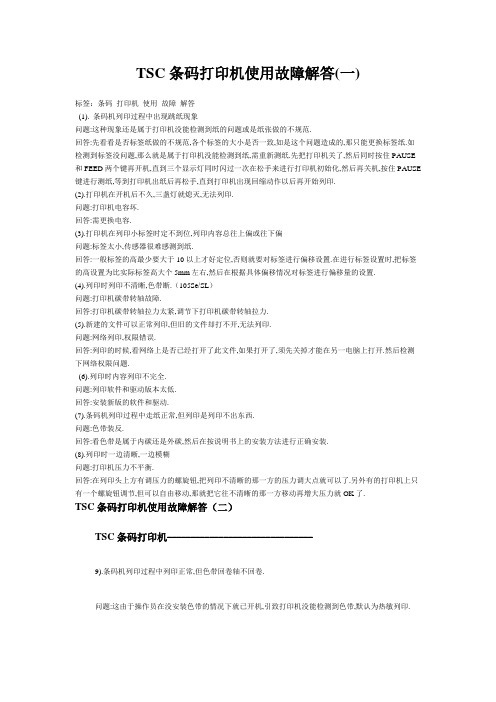
TSC条码打印机使用故障解答(一)标签:条码打印机使用故障解答(1). 条码机列印过程中出现跳纸现象问题:这种现象还是属于打印机没能检测到纸的问题或是纸张做的不规范.回答:先看看是否标签纸做的不规范,各个标签的大小是否一致,如是这个问题造成的,那只能更换标签纸.如检测到标签没问题,那么就是属于打印机没能检测到纸,需重新测纸.先把打印机关了,然后同时按住PAUSE 和FEED两个键再开机,直到三个显示灯同时闪过一次在松手来进行打印机初始化,然后再关机,按住PAUSE 键进行测纸,等到打印机出纸后再松手,直到打印机出现回缩动作以后再开始列印.(2).打印机在开机后不久,三盏灯就熄灭,无法列印.问题:打印机电容坏.回答:需更换电容.(3).打印机在列印小标签时定不到位,列印内容总往上偏或往下偏问题:标签太小,传感器很难感测到纸.回答:一般标签的高最少要大于10以上才好定位,否则就要对标签进行偏移设置.在进行标签设置时,把标签的高设置为比实际标签高大个5mm左右,然后在根据具体偏移情况对标签进行偏移量的设置.(4).列印时列印不清晰,色带断.(105Se/SL)问题:打印机碳带转轴故障.回答:打印机碳带转轴拉力太紧,调节下打印机碳带转轴拉力.(5).新建的文件可以正常列印,但旧的文件却打不开,无法列印.问题:网络列印,权限错误.回答:列印的时候,看网络上是否已经打开了此文件,如果打开了,须先关掉才能在另一电脑上打开.然后检测下网络权限问题.(6).列印时内容列印不完全.问题:列印软件和驱动版本太低.回答:安装新版的软件和驱动.(7).条码机列印过程中走纸正常,但列印是列印不出东西.问题:色带装反.回答:看色带是属于内碳还是外碳,然后在按说明书上的安装方法进行正确安装.(8).列印时一边清晰,一边模糊问题:打印机压力不平衡.回答:在列印头上方有调压力的螺旋钮,把列印不清晰的那一方的压力调大点就可以了.另外有的打印机上只有一个螺旋钮调节,但可以自由移动,那就把它往不清晰的那一方移动再增大压力就OK了.TSC条码打印机使用故障解答(二)TSC条码打印机===============================9).条码机列印过程中列印正常,但色带回卷轴不回卷.问题:这由于操作员在没安装色带的情况下就已开机,引致打印机没能检测到色带,默认为热敏列印.回答:先关掉打印机,正确安装好色带和标签纸后在开机,打印机恢复正常.如不行再进行打印机初始化.(10).列印时经常出现跳纸现象问题:列印设置错误.回答:在纸张大小及间距设置都正确的情况下,把BMP列印格式改为PCX格式进行列印.(11). 条码机列印过程中红灯亮问题:打印机的感应器没感应到纸或没感应到色带,需让打印机重新测纸.回答:先把打印机电源关掉,按住打印机上的PAUSE键,然后开机,等打印机出纸后在松开手,看打印机是否有回缩的动作,如果没有,在重复按上面的方法试多几次,直到打印机出现回缩动作为止.如果这样反复试过还不行,可以先初始化打印机即先关机,然后同时按住PAUSE和FEED两个键,直到打印机上的三个显示灯同时闪过一遍后在松手,然后在按开始的方法检测下纸,直到有回缩动作出现为止.- (12).打印机列印时走纸正常,但列印时打印机无反应.问题:打印机接收不到数据.回答:检查下打印机的的数据接口是否接错,看是否把数据线接到窜口上去了,如果是,把数据线重新接到并口.如果不是,看是否打印机的端口设置错误.点击开始菜单—设置—打印机—选择你打印机的打印机驱动点击右键—属性—端口—选择LPT1,列印恢复正常.(13).打开软件时出现一个”此印表机只支持有限的印表机驱动,请重新安装正确的印表机驱动程序”的警告窗口.问题:软件程序出错,导致打印机驱动丢失.回答:如果你的列印软件是安装在C盘目录下,则打开我的电脑—>打开C盘—找到并打开Program Files这个文件夹—找到并打开Europlus这个文件夹—找到并打开Le—找到并打开Bin—找到并打开System—找到Xprint.inf这个文件并把它删除掉.列印恢复正常.(14).列印不清晰问题:列印设置没有设置好或是列印头脏.回答:先检查下列印头是否脏了,清洗下列印头(注意:清洗列印头时一定要先把打印机电源关掉,不然列印头很容易损坏),然后设置下列印温度或换一种字体试试(字体加粗).如还不行,可能就是列印色带或标签纸的质量太差,更换好的色带和标签纸.(15).列印时不清晰并出现黑线问题:列印头脏或列印头断针.回答:先清洗列印头,如不行,只能更换列印头.(注意:清洗列印头时一定要先把打印机电源关掉,不然列印头很容易损坏).(16).打印机在列印时总检测不到纸问题:1)传感器故障2)标签纸问题.回答:更换另一种标签纸列印,看是否正常,如果正常,列印几张后在换上刚刚不能测到纸的标签上去,重新测下纸列印.如还不正常,先清洗下传感器表面上的灰尘,重新测纸再不行的话只能更换传感器.(17).打印机在条码机列印过程中,总是显示碳带用尽问题:打印机的PCB-F或是PCB-G坏回答:更换PCB-F或更换PCB-G.(18).打印机用过一段时间后,列印时标签内容总往上偏或往下偏,用新打印机列印正常.问题:打印机用久了,传感器出现误差.回答:根据具体偏移情况,适当的调节传感器的上下位置.(19).标签修改后总是保存不了,按保存就出现一个警告对话框,按确定后软件关闭.问题:用户修改时直接在标签上修改的错误操作而引起的.回答:修改时按正确的修改方式进行修改即双击你要修改的内容,在原来排版时写入的对话框上修改,不允许直接在标签上面修改.这样修改后就恢复正常.(20).打印机回饶器不转(TEC-572)问题:设置错误.回答:调好打印机设置回饶器的各种设置,如果不行,可能是主板出现问题,需维修.21).打印机走纸不正常,只走半张,列印一张后亮红灯(斑马打印机)问题:以Z4M机器为例。
TSC条码打印机打印错位该怎么解决
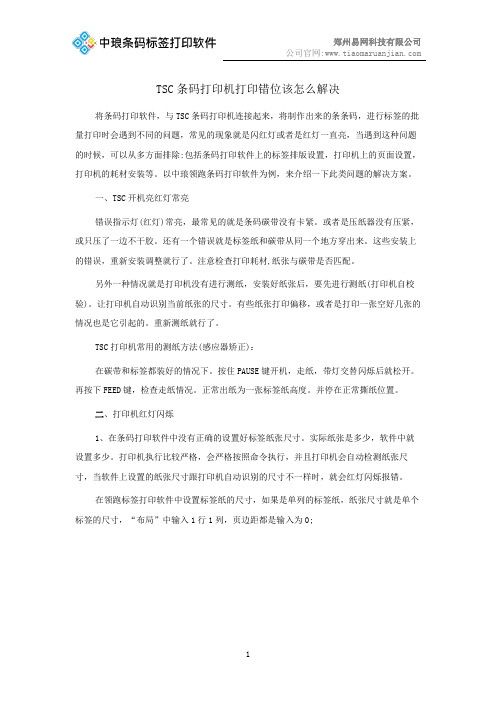
TSC条码打印机打印错位该怎么解决将条码打印软件,与TSC条码打印机连接起来,将制作出来的条条码,进行标签的批量打印时会遇到不同的问题,常见的现象就是闪红灯或者是红灯一直亮,当遇到这种问题的时候,可以从多方面排除:包括条码打印软件上的标签排版设置,打印机上的页面设置,打印机的耗材安装等。
以中琅领跑条码打印软件为例,来介绍一下此类问题的解决方案。
一、TSC开机亮红灯常亮错误指示灯(红灯)常亮,最常见的就是条码碳带没有卡紧。
或者是压纸器没有压紧,或只压了一边不干胶。
还有一个错误就是标签纸和碳带从同一个地方穿出来。
这些安装上的错误,重新安装调整就行了。
注意检查打印耗材,纸张与碳带是否匹配。
另外一种情况就是打印机没有进行测纸,安装好纸张后,要先进行测纸(打印机自校验)。
让打印机自动识别当前纸张的尺寸。
有些纸张打印偏移,或者是打印一张空好几张的情况也是它引起的。
重新测纸就行了。
TSC打印机常用的测纸方法(感应器矫正):在碳带和标签都装好的情况下。
按住PAUSE键开机,走纸,带灯交替闪烁后就松开。
再按下FEED键,检查走纸情况。
正常出纸为一张标签纸高度。
并停在正常撕纸位置。
二、打印机红灯闪烁1、在条码打印软件中没有正确的设置好标签纸张尺寸。
实际纸张是多少,软件中就设置多少。
打印机执行比较严格,会严格按照命令执行,并且打印机会自动检测纸张尺寸,当软件上设置的纸张尺寸跟打印机自动识别的尺寸不一样时,就会红灯闪烁报错。
在领跑标签打印软件中设置标签纸的尺寸,如果是单列的标签纸,纸张尺寸就是单个标签的尺寸,“布局”中输入1行1列,页边距都是输入为0;如果是多列的标签,一行标签的尺寸就是纸张尺寸(不带底衬纸露出来的边距),布局中的行列就是1行N列(有几列标签就输入几)。
并勾选手工设置标签尺寸,输入单个标签的尺寸,2、感测器类型没有正确选择,先确认标签纸是否是间距、黑标、或者是连续纸,然后选择对应的感测器。
打开开始-设备和打印机窗口,在要用的tsc打印机上右击,选择“打印机首选项”在“卷”窗口下,“类型”下拉菜单中选择对应的纸张类型,如果是有间距标签,还要输入实际的间距尺寸,如果间距输入错误也会出现闪红灯,或者是打印偏移的情况。
TSC条码打印机常用操作及常见故障处理
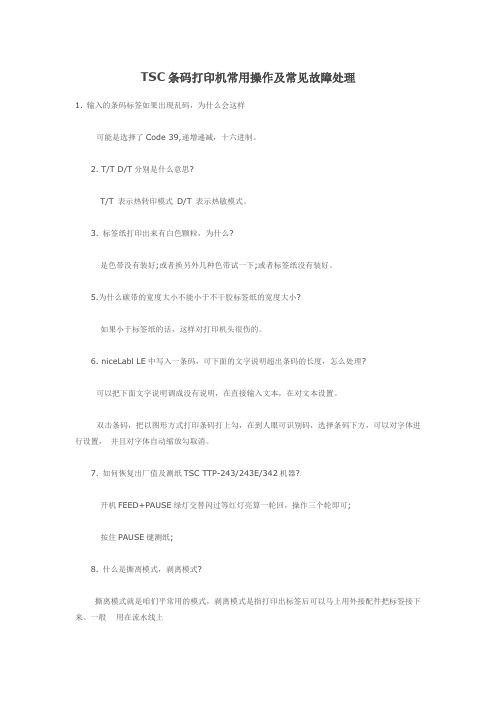
TSC条码打印机常用操作及常见故障处理1. 输入的条码标签如果出现乱码,为什么会这样可能是选择了Code 39,递增递减,十六进制。
2. T/T D/T分别是什么意思?T/T 表示热转印模式D/T 表示热敏模式。
3. 标签纸打印出来有白色颗粒,为什么?是色带没有装好;或者换另外几种色带试一下;或者标签纸没有装好。
5.为什么碳带的宽度大小不能小于不干胶标签纸的宽度大小?如果小于标签纸的话,这样对打印机头很伤的。
6. niceLabl LE中写入一条码,可下面的文字说明超出条码的长度,怎么处理?可以把下面文字说明调成没有说明,在直接输入文本,在对文本设置。
双击条码,把以图形方式打印条码打上勾,在到人眼可识别码,选择条码下方,可以对字体进行设置,并且对字体自动缩放勾取消。
7. 如何恢复出厂值及测纸TSC TTP-243/243E/342机器?开机FEED+PAUSE绿灯交替闪过等红灯亮算一轮回,操作三个轮即可;按住PAUSE键测纸;8. 什么是撕离模式,剥离模式?撕离模式就是咱们平常用的模式,剥离模式是指打印出标签后可以马上用外接配件把标签接下来。
一般用在流水线上如何矫正黑标感测器的操作?你在DOS环境下,写入COPY CON LPT1;回车再写BLINE 2mm,0回车按F6键,回车TTP-243 与TTP-243E 有什么不一样吗???TTP-243可加裝切刀,TTP-243E不能加切刀打印出来的版面,左方或右方不清楚1.打印出来的版面,有左方或右方不清楚的现象时,表示你的印字座未正确压下固定住,压力不平均所导致.2.当你装好碳带及纸张,要将整个印字座压下固定时,请注意机器两边各有一个卡栓,压下时会有二声代表己将整个印字座固定住,请检查一下打印时出现杂声或碳带回滚动条不走1.有可能为碳带供应轴及碳带回滚动条这两个轴的方向左右二边装反了2.正确装法为条形码机面向自己(出纸方向朝自己),碳带轴边缘突起的地方朝右,且刚好卡于机器的沟槽内的四个角,如此才能密合不会松动.3.步件电机有问题;4.步件电机直接带动碳带轴的齿轮有少齿,或者比较光滑,或者比较松动问题;若机器经常发生卡纸现象的原因1.机器出纸处的导纸板可能没装好或是遗失2.机器曾经黏标过,导致机器内有残胶,容易再黏标台或卡纸3.机器的特性是开机后有倒卷的动作,建议要开始作打印时,至少要留一张纸以上的空间在机器的外缘,避免纸张在打印时直接卷入机器内机器打黑标很难定位,为什么?243e和342在用连续纸和黑标定位上,是有点问题。
TSC TTP-244CE打印机操作手册

TSC打印机操作手册一、打印机硬件安装1.打印机配件说明。
当您收到您的条形码打印机之后,请将其置放于干净、平稳的桌面上,小心地拆开打印机的,清点是否包含以下的物品:打印机一台光盘片一片快速安装指南一份电源线一条(插头已把接地端去除,使用三相插头显示器会出现异常现象)自动切换电源供应器一个USB 缆线一条请妥善保管打印机的包装配备及材料以便日后搬运的需要。
图12. 打印机电源适配器及USB数据线的连接说明。
2.1 将打印机放置在平稳的表面上。
2.2 确认电源开关呈关闭狀态。
2.3 将电源线和电源供应器进行连接后插入打印机后方电源插槽,再将电源线另一端插入交流电插座。
2.4 将一端USB 电缆线插入打印机后方插槽,再将 USB 线的另一端接入计算机相对应的USB插槽。
图23.打印机耗材安装说明。
3.1 双手开启左右两侧的上盖开启钮并掀起上盖至最大的角度,确认上盖支撑杆已撑住上盖后再松开双手。
图33.2 拉开纸卷夹持座。
图43.3 将纸卷放置入纸卷夹持座中并确认有将其套入纸卷轴心。
图53.4 按下纸卷夹持座位置锁定开关夹住纸卷。
图63.5 将标签纸列印面朝上拉出,经过标签感应器并拉过橡胶滚轮。
上下转动标签导纸器调整钮使卷标导纸器与卷标同宽且轻微接触。
扶住打印机上盖,按下支撑杆松开上盖,关闭打印机上盖。
图7二、打印机驱动安装1.光盘安装(有光驱)1.1 打印机电源适配器及USB数据线连接后,打开打印机电源,计算机上会提示“找到新的硬件向导”,选择“自动安装软件”,点击下一步。
图91.2 计算机会根据打印机,自动在光盘中找到驱动文件,安装驱动。
图101.3 等待向导安装软件完成后,提示“完成找到新硬件向导”,打印机去驱动安装完成。
图112.普通安装(无光驱)2.1在“韵达分拨中心IT群”里下载群共享里的“二维码打印机驱动”压缩包,解压好后找到“TSC-TTP244CE 驱动”。
图122.2打印机电源适配器及USB数据线连接后,打开打印机电源开关,计算机上会提示“找到新的硬件向导”,选择“从列表或指定位置安装”,点击下一步。
TSC244产品故障排除
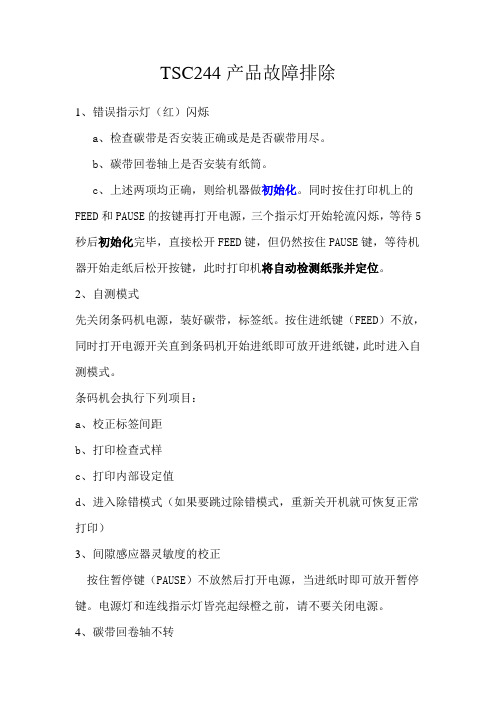
TSC244产品故障排除1、错误指示灯(红)闪烁a、检查碳带是否安装正确或是是否碳带用尽。
b、碳带回卷轴上是否安装有纸筒。
c、上述两项均正确,则给机器做初始化。
同时按住打印机上的FEED和PAUSE的按键再打开电源,三个指示灯开始轮流闪烁,等待5秒后初始化完毕,直接松开FEED键,但仍然按住PAUSE键,等待机器开始走纸后松开按键,此时打印机将自动检测纸张并定位。
2、自测模式先关闭条码机电源,装好碳带,标签纸。
按住进纸键(FEED)不放,同时打开电源开关直到条码机开始进纸即可放开进纸键,此时进入自测模式。
条码机会执行下列项目:a、校正标签间距b、打印检查式样c、打印内部设定值d、进入除错模式(如果要跳过除错模式,重新关开机就可恢复正常打印)3、间隙感应器灵敏度的校正按住暂停键(PAUSE)不放然后打开电源,当进纸时即可放开暂停键。
电源灯和连线指示灯皆亮起绿橙之前,请不要关闭电源。
4、碳带回卷轴不转按住PAUSE键开打印机电源,如果有回收证明机器没问题,如果还是没回收说明可能电机有问题。
一般我都做总清后就好了。
要是总清还是不转应该是电机。
还有就是设置成热敏方式的话也是不转的。
我把回卷轴拿掉,直接把碳带我手拉着打印,连续打10张没问题!不装回收轴就可以打印如果回收轴不接管芯都不转动是直流电机坏的问题. TSC TTP-244PLUS如何测纸?1.关闭打印机(开关在打印机的后右侧);2.左手按住PAUSE键(上面的那个按键)不放,右手开启打印机开关;3.等到机器一开始吐纸松开左手的按键;4.机器开始走纸,直到停止走纸,才算测纸完毕;5.检测是否测纸正确:6.按一下FEED键(下面的那个键),看是否是出一张纸,如是多列的标签纸就看是否出一排。
7.重复按FEED键,出纸正确:每按一次出一张,或是出一张纸那么高度的距离。
注意:243E、243Eplus、243plus、243Epro、244U S B、244plus、244、342、342Eplus、342Epro 等型号的机器操作方式相同.(注:专业文档是经验性极强的领域,无法思考和涵盖全面,素材和资料部分来自网络,供参考。
TSC TTP244标签打印机操作手册

3.4 清洁打印头
条码机应经常清洁以维持高品质及最佳状况,使用量愈大,应愈 经常情况。 请依据下列步骤清洁打印头: ① 关掉电源并将电源线拔掉,让打印头冷却至少一分钟; ② 打开打印机上盖,视情况决定移除标签纸卷或碳带; ③ 按下打印头座架钮,打开打印头座架; ④ 以打印头清洁笔清洁打印头元件或用棉花棒沾取100%的工业酒精 擦拭打印头表面; ⑤ 待打印头上酒精挥发干了,即可装设标签纸卷或碳带,继续打印 工作。
3.2 开机功能设定
有三种开机功能可以来设定或测试打印机的硬件,在开机时同时按住进纸键 或暂停键便可启动这些功能,此三种功能为: ①自我测试; ②间隔感应器灵敏度得校正; ③打印机初始化。
3.2.1 自动测试功能 欲开始自测模式,请先关闭打印机电源,装好碳带、标签纸,按下进纸 键不放然后打开打印机电源,此时即进入自测模式。首先,打印机会开始侦 测装设在打印机上标签纸的长度及标签纸间隙(Gap)的位置,如果打印机在 侦测7英寸后未找到间隙,它会将标签纸视为连续纸,接着打印出打印头检查 图样供检查打印头的目前打印品质,然后开始列印打印机内部的设定值,此 时可以放开进纸键,欲离开自测模式,关掉电源,重开打印机即可正常打印 。 自我测试结束后,打印机会自动进入除错模式(dump mode),在此模式 下,所有传送自主机的字元资料,将会以分为两列的方式列印出来,请关掉 打印机后再打开电源以让打印机回复正常的打印状态。
3.2.2 间隙感应器灵敏度得校正 此项功能用来校正标签纸间隙感应器的灵敏度,当使用者更换新的标签 纸或将打印机初始化后,请重新校正标签纸间隙感测器的灵敏度。 注意:若间隙感应器灵敏度不正确,打印时错误指示灯会亮 请依据下述的步骤校正标签纸间隙感应器的灵敏度: ① 关掉电源,装设一卷空白标签纸卷(上无任何标识或文字)到打印机上 ② 按住暂停键不放,然后打开电源 ③ 当打印机开始进纸时,即可放开暂停键,直到打印机停止动作,电源和联 机指示灯皆亮起绿灯之前,请勿关闭打印机电源。
TSC打印机常见故障排除方法201809
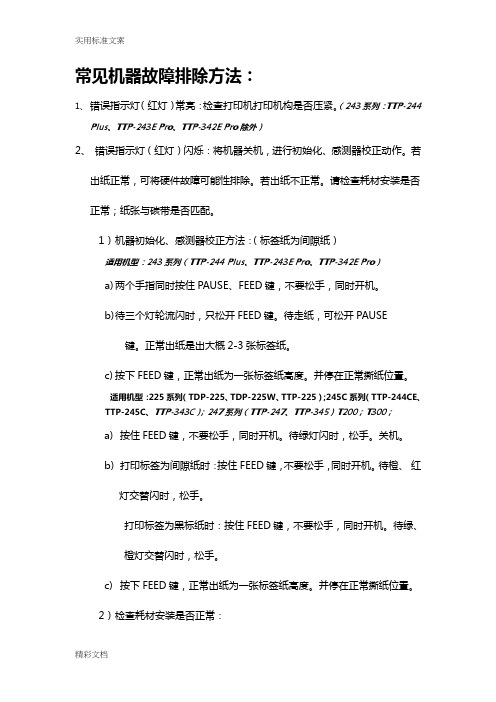
常见机器故障排除方法:1、错误指示灯(红灯)常亮:检查打印机打印机构是否压紧。
(243系列:TTP-244Plus、TTP-243E Pro、TTP-342E Pro除外)2、错误指示灯(红灯)闪烁:将机器关机,进行初始化、感测器校正动作。
若出纸正常,可将硬件故障可能性排除。
若出纸不正常。
请检查耗材安装是否正常;纸张与碳带是否匹配。
1)机器初始化、感测器校正方法:(标签纸为间隙纸)适用机型:243系列(TTP-244 Plus、TTP-243E Pro、TTP-342E Pro)a)两个手指同时按住PAUSE、FEED键,不要松手,同时开机。
b)待三个灯轮流闪时,只松开FEED键。
待走纸,可松开PAUSE键。
正常出纸是出大概2-3张标签纸。
c)按下FEED键,正常出纸为一张标签纸高度。
并停在正常撕纸位置。
适用机型:225系列(TDP-225、TDP-225W、TTP-225);245C系列(TTP-244CE、TTP-245C、TTP-343C);247系列(TTP-247、TTP-345)T200;T300;a)按住FEED键,不要松手,同时开机。
待绿灯闪时,松手。
关机。
b)打印标签为间隙纸时:按住FEED键,不要松手,同时开机。
待橙、红灯交替闪时,松手。
打印标签为黑标纸时:按住FEED键,不要松手,同时开机。
待绿、橙灯交替闪时,松手。
c)按下FEED键,正常出纸为一张标签纸高度。
并停在正常撕纸位置。
2)检查耗材安装是否正常:a)碳带安装、标签安装。
详情可参照机器附带光盘中的VIDEO文件下各个机型对应的安装视频或参考官网-服务中心-视频操作。
b) 间隙感测器、黑标感测器位置是否正确。
c) 标签纸是否被齿条固定住。
3) 判定标签纸与碳带是否匹配:a) 换碳带或是标签纸进行打印测试,看打印是否正常。
注:纸张宽度要小于碳带宽度(5mm为最佳)。
3、点击打印打印机没有动作,驱动问题:a)确认打印机与计算机是否正常连接。
条码打印机安装说明-Tpp-244

TSC TTP-244 Pro条码打印机安装使用方法及常见问题1.安装驱动1.1 打开光盘内Driver目录,运行安装驱动程序:1.2安装驱动要选择USB端口。
{ 产品说明书里有详细的安装步骤}标签纸:50 x 20mm 双排铜板不干胶标签纸碳带:110mm热转印碳带2.安装碳带2.1 将碳带回卷轴插入空的碳带纸轴中。
并将其安装入碳带回收轴的位置。
2.2 请注意碳带回收轴较大的那边是装在碳带机构的右边位置。
2.3 依相同方法将碳带卷轴插入碳带轴中。
并将其安装入碳带供应轴的位置。
2.4 将印字头座架释放杆往上拉,打开印字头座架。
2.5 拉住碳带前端向后拉,经由印字头座架下方( ↓RIBBON贴纸处)往前拉到碳带回卷轴上方。
用胶带将碳带前端的透明部份平整地贴附于碳带回卷轴上的纸轴上。
2.6 以顺时针方向卷动碳带回滚动条,使碳带前端的透明部份平整地依附在回滚动条上,直到看见黑色碳带为止。
2.7 卷紧碳带使碳带上没有任何皱折(否则打印出的条码不清晰)。
3.标签纸的安装3.1 打开打印机的上盖。
3.2 按下印字头座架释放杆打开印字头座架。
3.3 将卷标滚动条插入卷标卷﹝印字面向外卷﹞之中心孔内。
将固定片接到标签滚动条上。
将卷标卷平稳地放置于标签架的凹槽中。
3.4 依底座印有的Label↓的箭头指示方向,将标签卷之前端从印字头座架下,经由压杆上方,再向前经过标签出口拉出。
3.5 标签纸从电路板下方穿过;依照纸卷之宽度调整导纸器,使其与标签卷宽度相符并保证居中位置。
3.6 压下印字头座架。
3.7 将卷标卷往反方向卷紧,使标签纸保持张紧的状态。
3.8 关闭打印机上盖。
4.机器初始化操作机器初始化(恢复机器出厂设置)步骤:4.1将机器关机;4.2 在关机状态下,同时按住4.3 然后开启机器电源,观察机器上的指示灯,当绿色指示灯和红色指示灯依次闪烁 2遍之后,同时松开这两个按键,然后看到机器上两个绿色指示灯正常亮起,此过程中打印机是不走纸和碳带,即完成初始化操作。
TSC条码打印机常见故障及解决方法
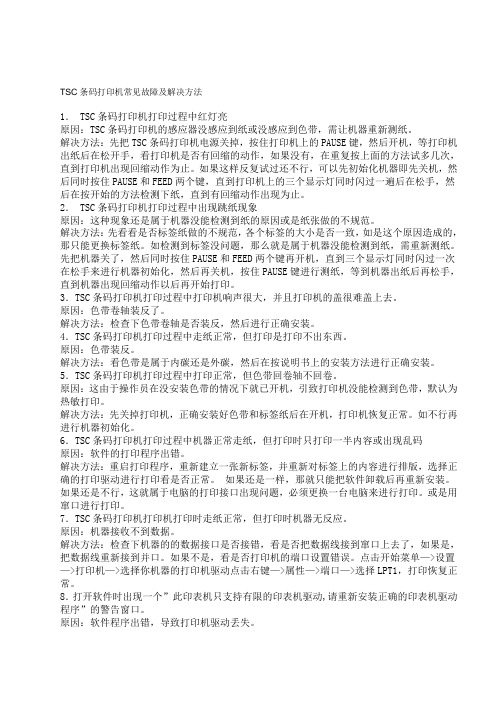
TSC条码打印机常见故障及解决方法1. TSC条码打印机打印过程中红灯亮原因:TSC条码打印机的感应器没感应到纸或没感应到色带,需让机器重新测纸。
解决方法:先把TSC条码打印机电源关掉,按住打印机上的PAUSE键,然后开机,等打印机出纸后在松开手,看打印机是否有回缩的动作,如果没有,在重复按上面的方法试多几次,直到打印机出现回缩动作为止。
如果这样反复试过还不行,可以先初始化机器即先关机,然后同时按住PAUSE和FEED两个键,直到打印机上的三个显示灯同时闪过一遍后在松手,然后在按开始的方法检测下纸,直到有回缩动作出现为止。
2. TSC条码打印机打印过程中出现跳纸现象原因:这种现象还是属于机器没能检测到纸的原因或是纸张做的不规范。
解决方法:先看看是否标签纸做的不规范,各个标签的大小是否一致,如是这个原因造成的,那只能更换标签纸。
如检测到标签没问题,那么就是属于机器没能检测到纸,需重新测纸。
先把机器关了,然后同时按住PAUSE和FEED两个键再开机,直到三个显示灯同时闪过一次在松手来进行机器初始化,然后再关机,按住PAUSE键进行测纸,等到机器出纸后再松手,直到机器出现回缩动作以后再开始打印。
3.TSC条码打印机打印过程中打印机响声很大,并且打印机的盖很难盖上去。
原因:色带卷轴装反了。
解决方法:检查下色带卷轴是否装反,然后进行正确安装。
4.TSC条码打印机打印过程中走纸正常,但打印是打印不出东西。
原因:色带装反。
解决方法:看色带是属于内碳还是外碳,然后在按说明书上的安装方法进行正确安装。
5.TSC条码打印机打印过程中打印正常,但色带回卷轴不回卷。
原因:这由于操作员在没安装色带的情况下就已开机,引致打印机没能检测到色带,默认为热敏打印。
解决方法:先关掉打印机,正确安装好色带和标签纸后在开机,打印机恢复正常。
如不行再进行机器初始化。
6.TSC条码打印机打印过程中机器正常走纸,但打印时只打印一半内容或出现乱码原因:软件的打印程序出错。
TSC-244 Pro打印位置错误如何测纸或初始化

TSC-244 Pro打印位置错误如何测纸或初始化在使用条码标签打印软件连接标签打印机打印的时候,有些用户常会遇到打印错位的问题。
一般这种情况是在更换标签纸或者是碳带后出现的。
更换纸张后没有进行测纸、或者是没有更改打印机属性中的纸张规格。
不同的打印机测试或初始化的方法也不相同。
对于TSCTTP-244 Pro标签打印机,可以使用如下方法进行重置或测纸。
以调整打印位置。
1、TSCTTP-244 Pro测纸方法。
在更换过纸张或者碳带后,最好是先测纸,让打印机重新检测纸张,调整到对应这种规格标签的打印位置。
关闭条码标签打印机后,按住“暂停(或PAUSE)”键不放,然后再打开打印机电源开关,等机器出纸后,松开“PAUSE”键。
打印机会自动走纸,直到走纸停下,且打印机上的绿灯正常亮起后,就完成了测纸。
然后按“进制(FEED)”键,每按一下进纸键,就会出一张纸,注意看下所有出纸的距离或出纸结束的位置是否一致,位置是否正确(停在每个标签的间距上)。
如没问题,就可以按照正常的方法,在条码打印软件中设置打印标签了。
如果测纸后,按进纸,发现出纸位置不对,就重新做一遍测纸,如果还是不对,就将条码标签打印机恢复出厂设置(或初始化)。
在进行测试打印。
2、TSCTTP-244 Pro标签打印机恢复出厂设置(初始化)的方法。
关闭打印机的状态下(打印机关机),同时按住打印机上的“暂停(PAUSE)+进纸(FEED)”键,开启打印机电源,等打印机上的3指示灯轮流闪烁一次或一次以上后,松开2个按键。
当打印机上的2个绿色指示灯都亮后,机器就完成了初始化设置。
在进行打印机初始化或者测纸前,要保证打印机的纸张、碳带等耗材安装正确。
并保证这些耗材是配套的,并可以在该打印机上使用。
打印机上的设置完成后,如果还是会出现打印错位,就要考虑电脑上的条码标签打印软件中的纸张尺寸设置和打印机首选项中的设置了。
TSC-TTP244标签打印机操作手册解析

请留意: ◆ 由于静电会损害打印头,影响列印品质,所以 在进展清洁工作之前,先以手触碰其他接地物如 铁门把,将身上静电导至地面,并避开任何会引 起静电的动作,如双脚在地毯上摩擦。 ◆ 不行将锋利或金属物品来刮除黏附在打印头上 的物质,如此会刮伤打印头。 ◆ 请勿直接用手接触打印头,如不留神手触摸到 ,请用棉花棒沾取100%的酒精擦拭。 ◆ 请使用工业用酒精,请勿使用药用酒精,药用 酒精可能会损坏打印头。
3.2 开机功能设定 有三种开机功能可以来设定或测试打印机的硬件,在开 机时同时按住进纸键或暂停键便可启动这些功能,此三 种功能为:
①自我测试;
②间隔感应器灵敏度得校正;
③打印机初始化。
3.2.1 自动测试功能 欲开头自测模式,请先关闭打印机电源,装好碳带
、标签纸,按下进纸键不放然后翻开打印机电源,此时 即进入自测模式。首先,打印时机开头侦测装设在打印 机上标签纸的长度及标签纸间隙〔Gap〕的位置,假设 打印机在侦测7英寸后未找到间隙,它会将标签纸视为
TSC TTP244标签打印机 操作手册
1、TSC TTP244条码打印机各部位介绍
1.1 上盖开启钮/电源〔PWR〕联机〔ONLINE〕错 误〔ERR〕指示灯/暂停〔PAUSE〕键/进纸〔FEED 〕键/标签出口
1.2 标签卷轴/固定片/碳带机构/碳带卷轴/碳带 回卷轴/打印头座架释放杆/前盖/暂停键/电源联 机错误指示灯/进纸键
3.3 故障排解 ◆ 碳带不转,解决方法: ①请安装完碳带、标签纸并闭合打印头座架后
再开电源 ②检查软体、驱动程序设定的列印模式 ③碳带纸卷轴安装方向是否正确 ◆ 印刷品质不良,解决方法: ①清洁打印头 ②调整列印浓度设定 ③碳带及标签不相配,请使用敏用推举的碳带 ◆ 翻开电源开关,但电源指示灯不亮,解决方法
tsc条码打印机常见故障及解决方法

tsc条码打印机常见故障及解决方法tsc条码打印机常见故障及解决方法1. TSC条码打印机打印过程中红灯亮原因:TSC条码打印机的感应器没感应到纸或没感应到色带,需让机器重新测纸。
解决方法:先把TSC条码打印机电源关掉,按住打印机上的PAUSE键,然后开机,等打印机出纸后在松开手,看打印机是否有回缩的动作,如果没有,在重复按上面的方法试多几次,直到打印机出现回缩动作为止。
如果这样反复试过还不行,可以先初始化机器即先关机,然后同时按住PAUSE和FEED两个键,直到打印机上的三个显示灯同时闪过一遍后在松手,然后在按开始的方法检测下纸,直到有回缩动作出现为止。
2. TSC条码打印机打印过程中出现跳纸现象原因:这种现象还是属于机器没能检测到纸的原因或是纸张做的不规范。
解决方法:先看看是否标签纸做的不规范,各个标签的大小是否一致,如是这个原因造成的,那只能更换标签纸。
如检测到标签没问题,那么就是属于机器没能检测到纸,需重新测纸。
先把机器关了,然后同时按住PAUSE和FEED两个键再开机,直到三个显示灯同时闪过一次在松手来进行机器初始化,然后再关机,按住PAUSE键进行测纸,等到机器出纸后再松手,直到机器出现回缩动作以后再开始打印。
3.TSC条码打印机打印过程中打印机响声很大,并且打印机的盖很难盖上去。
原因:色带卷轴装反了。
解决方法:检查下色带卷轴是否装反,然后进行正确安装。
4.TSC条码打印机打印过程中走纸正常,但打印是打印不出东西。
原因:色带装反。
解决方法:看色带是属于内碳还是外碳,然后在按说明书上的安装方法进行正确安装。
5.TSC条码打印机打印过程中打印正常,但色带回卷轴不回卷。
原因:这由于操作员在没安装色带的情况下就已开机,引致打印机没能检测到色带,默认为热敏打印。
解决方法:先关掉打印机,正确安装好色带和标签纸后在开机,打印机恢复正常。
如不行再进行机器初始化。
6.TSC条码打印机打印过程中机器正常走纸,但打印时只打印一半内容或出现乱码原因:软件的打印程序出错。
最新TSC-244 Pro打印位置错误如何测纸或初始化

TSC-244 Pro打印位置错误如何测纸或初始化在使用条码标签打印软件连接标签打印机打印的时候,有些用户常会遇到打印错位的问题。
一般这种情况是在更换标签纸或者是碳带后出现的。
更换纸张后没有进行测纸、或者是没有更改打印机属性中的纸张规格。
不同的打印机测试或初始化的方法也不相同。
对于TSCTTP-244 Pro标签打印机,可以使用如下方法进行重置或测纸。
以调整打印位置。
1、TSCTTP-244 Pro测纸方法。
在更换过纸张或者碳带后,最好是先测纸,让打印机重新检测纸张,调整到对应这种规格标签的打印位置。
关闭条码标签打印机后,按住“暂停(或PAUSE)”键不放,然后再打开打印机电源开关,等机器出纸后,松开“PAUSE”键。
打印机会自动走纸,直到走纸停下,且打印机上的绿灯正常亮起后,就完成了测纸。
然后按“进制(FEED)”键,每按一下进纸键,就会出一张纸,注意看下所有出纸的距离或出纸结束的位置是否一致,位置是否正确(停在每个标签的间距上)。
如没问题,就可以按照正常的方法,在条码打印软件中设置打印标签了。
如果测纸后,按进纸,发现出纸位置不对,就重新做一遍测纸,如果还是不对,就将条码标签打印机恢复出厂设置(或初始化)。
在进行测试打印。
2、TSCTTP-244 Pro标签打印机恢复出厂设置(初始化)的方法。
关闭打印机的状态下(打印机关机),同时按住打印机上的“暂停(PAUSE)+进纸(FEED)”键,开启打印机电源,等打印机上的3指示灯轮流闪烁一次或一次以上后,松开2个按键。
当打印机上的2个绿色指示灯都亮后,机器就完成了初始化设置。
在进行打印机初始化或者测纸前,要保证打印机的纸张、碳带等耗材安装正确。
并保证这些耗材是配套的,并可以在该打印机上使用。
打印机上的设置完成后,如果还是会出现打印错位,就要考虑电脑上的条码标签打印软件中的纸张尺寸设置和打印机首选项中的设置了。
中国历史大事年表一、原始社会(约170万年前到约公元前21世纪)约170万年前元谋人生活在云南元谋一带约70-20万年前北京人生活在北京周口店一带约1.8万年前山顶洞人开始氏族公社的生活约0.5-0.7万年前河姆渡、半坡母系氏族公社约0.4-0.5万年前大汶口文化中晚期,父系氏族公社约4000多年前传说中的炎帝、黄帝、尧、舜、禹时期二、奴隶社会(公元前2070年到公元前476年)夏公元前2070年到公元前1600年公元前2070年禹传予启,夏朝建立商公元前1600 年到公元前1046年公元前1600年商汤灭夏,商朝建立公元前1300年商王盘庚迁都殷西周公元前1046年到公元前771年公元前1046年周武王灭商,西周开始公元前841年国人暴动公元前771年犬戎攻入镐京,西周结束春秋公元前770年到公元前476年公元前770年周平王迁都洛邑,东周开始三、封建社会(公元前475年到公元1840年)战国(公元前475年到公元前221年)公元前356年商鞅开始变法秦(公元前221年到公元前206年)公元前221年秦统一,秦始皇确立郡县制,统一货币、度量衡和文字公元前209年陈胜、吴广起义爆发公元前207年巨鹿之战公元前206年刘邦攻入咸阳,秦亡公元前206年—公元前202年楚汉之争西汉(公元前202年到公元8年)公元前202年西汉建立公元前138年张骞第一次出使西域公元8年王莽夺取西汉政权,改国号。
TSC TTP_224 Plus便签打印机初始化和感测器校正方法
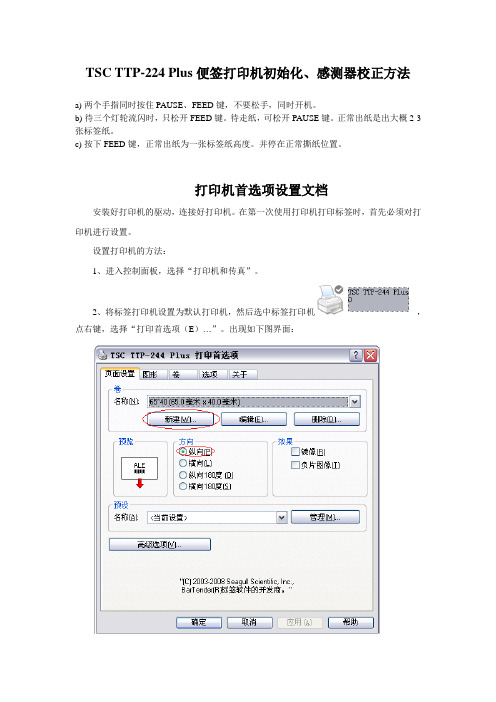
TSC TTP-224 Plus便签打印机初始化、感测器校正方法
a) 两个手指同时按住PAUSE、FEED键,不要松手,同时开机。
b) 待三个灯轮流闪时,只松开FEED键。
待走纸,可松开PAUSE键。
正常出纸是出大概2-3张标签纸。
c) 按下FEED键,正常出纸为一张标签纸高度。
并停在正常撕纸位置。
打印机首选项设置文档
安装好打印机的驱动,连接好打印机。
在第一次使用打印机打印标签时,首先必须对打印机进行设置。
设置打印机的方法:
1、进入控制面板,选择“打印机和传真”。
2、将标签打印机设置为默认打印机,然后选中标签打印机,点右键,选择“打印首选项(E)…”。
出现如下图界面:
3、在“页面设置”卡片中,将方向选择纵向。
点“新建”按钮,出现下图卡片。
录入卷名称,例如录入的名称为:65*40;将标签大小的宽度设为:65mm,高度设为40mm;露出的衬底宽度左右分别设置为1mm。
注意:单位为mm。
4、设置好后,点“确定”按钮,界面回到“页面设置”卡片。
选择“图像”卡片,混色选择“无”。
如下图所示:
5、选择“卷”卡片,将类型选择为“有间距的标签”,间距高度选择“2.00mm”,如下图设置:
6、选择“选项”卡片,将打印速度设置为50.80mm/秒,深度设置为:12。
如下图设置:
7、设置好上述条件后,点“应用(A)”、“确定”按钮即完成了打印机的所有设置。
TSC TTP-244plus 342Epro安装使用方法及注意事项

TSC TTP-244plus\342Epro安装使用方法及注意事项使用打印机的步骤:1、硬件安装:确认碳带、标签安装正确;2、测试标签纸:确认打印机能测试到标签,即按一下(不是按住)FEED键打印机走一个标签的位置,且按多次,还是走一个标签位置;3、安装条码打印软件bartender,安装驱动、确认打印测试页打印机有反映。
4、标签设置及打印。
1)碳带安装:注意碳带卷轴大头是在打印机的右侧,参照下图:2)标签安装:注意标签纸是在绿色电路板下方,参照下图:2、TSC TTP-244plus\342Epro机器测纸方法:在关机状态下,按住机器上PAUSE键,同时开启机器电源,等机器开始走纸,先是走得很慢后是走得很快,直到机器走纸停下来,并且机器绿灯恢复正常,机器测纸完成。
当机器测纸完成后,用手按下机器上的FEED键,看是否每按一下,机器就走一张纸或多张,如果每次走纸的张数一样,并且走纸的位置一致,确认机器是有规律的走纸,这样机器测纸正常,可以马上进行打印了。
如果走纸每次按一下FEED键,走的位置都不同,那机器无法检测到纸张,需要重新进行测纸TSC TTP-244plus\342Epro机器初始化(恢复机器出厂设置)方法:在关机状态下,同时按住 FEED(走纸键)和PAUSE(暂停键),然后开启机器电源,观察机器上的指示灯,当绿色指示灯和红色指示灯依次闪烁 2遍之后,同时松开这两个按键,然后看到机器上两个绿色指示灯正常亮起,此过程中打印机是不走纸和碳带,即完成初始化操作。
备注:当机器在多次都无法检测到纸,打印亮红灯的时候,就可以先初始化机器后,再进行测纸。
注意事项:1.打开光盘里面的文件:第一个是软件(点或这个开始安装);第二个是驱动(点这个开始安装)。
{ 产品说明书里有详细的安装步骤}2.安装驱动要选择USB端口,打印机要设置为默认打印机(按照电脑提示发现新硬件安装驱动,就不会担心USB接口选错的问题);3.安装好打印软件后,第一次打开会弹出下面这个截图的对话框,请用户按照截图上选择第二个“仅运行UltraLite版”,千万不要选择“试用功能”30天,否则软件真的只能用30天了。
TSC打印机常见故障排除方法201809
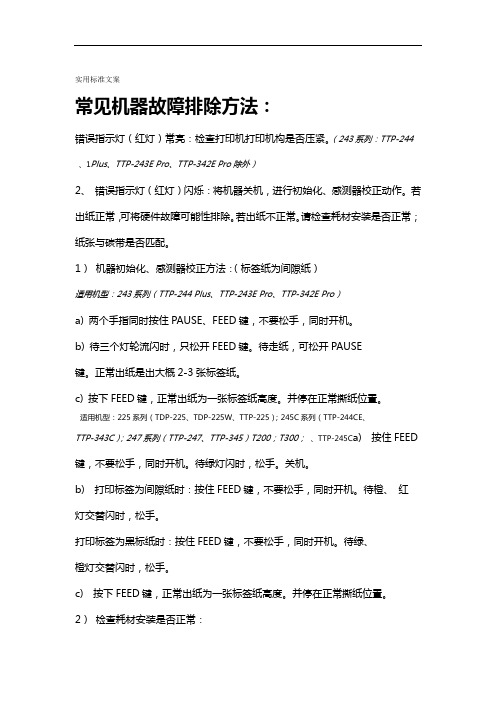
实用标准文案常见机器故障排除方法:错误指示灯(红灯)常亮:检查打印机打印机构是否压紧。
(243系列:TTP-244 、1Plus、TTP-243E Pro、TTP-342E Pro除外)2、错误指示灯(红灯)闪烁:将机器关机,进行初始化、感测器校正动作。
若出纸正常,可将硬件故障可能性排除。
若出纸不正常。
请检查耗材安装是否正常;纸张与碳带是否匹配。
1)机器初始化、感测器校正方法:(标签纸为间隙纸)适用机型:243系列(TTP-244 Plus、TTP-243E Pro、TTP-342E Pro)a)两个手指同时按住PAUSE、FEED键,不要松手,同时开机。
b)待三个灯轮流闪时,只松开FEED键。
待走纸,可松开PAUSE键。
正常出纸是出大概2-3张标签纸。
c)按下FEED键,正常出纸为一张标签纸高度。
并停在正常撕纸位置。
适用机型:225系列(TDP-225、TDP-225W、TTP-225);245C系列(TTP-244CE、TTP-343C);247系列(TTP-247、TTP-345)T200;T300;、TTP-245C a)按住FEED 键,不要松手,同时开机。
待绿灯闪时,松手。
关机。
b)打印标签为间隙纸时:按住FEED键,不要松手,同时开机。
待橙、红灯交替闪时,松手。
打印标签为黑标纸时:按住FEED键,不要松手,同时开机。
待绿、橙灯交替闪时,松手。
c)按下FEED键,正常出纸为一张标签纸高度。
并停在正常撕纸位置。
2)检查耗材安装是否正常:精彩文档.实用标准文案a)碳带安装、标签安装。
详情可参照机器附带光盘中的VIDEO文件下各个机型对应的安装视频或参考官网-服务中心-视频操作。
b) 间隙感测器、黑标感测器位置是否正确。
c) 标签纸是否被齿条固定住。
3) 判定标签纸与碳带是否匹配:a) 换碳带或是标签纸进行打印测试,看打印是否正常。
注:纸张宽度要小于碳带宽度(5mm为最佳)。
3、点击打印打印机没有动作,驱动问题:a)确认打印机与计算机是否正常连接。
条码打印机测纸和恢复出厂设置方法

条码打印机测纸和恢复出厂设置方法:1、 DATAMAX I-4308恢复出厂设置(1)按住PAUSE和CANCEL键然后打开电源,直到显示“SYSTEM RESET”(2)持续按住CANCEL键4秒,打印机将被复位,并且清除通过计算机指令对其进行的设置。
2、 DATAMAX I-4308测纸(1)如果显示屏显示“UNCALIBRATED”,则需要进行标签纸的校验,操作步骤如下:按MENU键,进入“media setting”,进入后翻屏,选择“sensor calibration”,按ENT键确定。
系统提示“perform calibration”,按ENT键确认。
系统提示“remove label stock,press any key”,将标签纸移掉后,合上打印头,按任意键。
系统提示“scan backing,press any key”,将标签纸剥掉一片后,将空白的部分安装在检测器的下面,合上打印头,按任意键。
系统提示“scan paper,press any key”,将标签纸拼成一片,将标签部分放在检测器的下面,合上打印头,按任意键。
系统提示“calibration complete”,此时按FEED键使打印(2)按住“FEED”键,超过4秒。
同样可以对标签进行检测。
3、 DATAMAX E-4203测纸(1) 手动校准:先确定标签检测器的设置和所使用的标签类型一致,并且在每次校准时要保证打印头已锁定。
①按住F3开机,直到PAUSED灯灭。
②按住F2开机,直到PAUSED灯亮。
③将标签纸的标签部分放在检测器的上面,锁定打印头,盖上外壳然后按F1,此时FAULT灯将闪烁一会然后熄灭。
④将标签纸的底纸部分放在检测器的上面,锁定打印头,盖上外壳然后按F2,此时FAULT灯将闪烁一会然后熄灭。
⑤将标签纸去掉,锁定打印头,盖上外壳然后按F3,此时FAULT灯将闪烁一会然后熄灭。
⑥同时按F1和F3,并退出校准模式。
- 1、下载文档前请自行甄别文档内容的完整性,平台不提供额外的编辑、内容补充、找答案等附加服务。
- 2、"仅部分预览"的文档,不可在线预览部分如存在完整性等问题,可反馈申请退款(可完整预览的文档不适用该条件!)。
- 3、如文档侵犯您的权益,请联系客服反馈,我们会尽快为您处理(人工客服工作时间:9:00-18:30)。
TSC-244 Pro打印位置错误如何重新测纸或初始化在使用条码打印软件连接标签打印机打印的时候,有些用户常会遇到打印错位的问题。
一般这种情况是在更换标签纸或者是碳带后出现的。
更换纸张后没有进行测纸、或者是没有更改打印机属性中的纸张规格。
不同的打印机测试或初始化的方法也不相同。
对于TSC TTP-244 Pro标签打印机,中琅领跑条码打印软件给出了以下方法进行重置或测纸,来调整打印位置。
1、TSC TTP-244 Pro测纸方法。
在更换过纸张或者碳带后,最好是先测纸,让打印机重新检测纸张,调整到对应这种规格标签的打印位置。
关闭条码标签打印机后,按住“暂停(或PAUSE)”键不放,然后再打开打印机电源开关,等机器出纸后,松开“PAUSE”键。
打印机会自动走纸,直到走纸停下,且打印机上的绿灯正常亮起后,就完成了测纸。
然后按“进制(FEED)”键,每按一下进纸键,就会出一张纸,注意看下所有出纸的距离或出纸结束的位置是否一致,位置是否正确(停在每个标签的间距上)。
如没问题,就可以按照正常的方法,在条码打印软件中设置打印标签了。
如果测纸后,按进纸,发现出纸位置不对,就重新做一遍测纸,如果还是不对,就将条码标签打印机恢复出厂设置(或初始化)。
在进行测试打印。
2、TSC TTP-244 Pro标签打印机恢复出厂设置(初始化)的方法。
关闭打印机的状态下(打印机关机),同时按住打印机上的“暂停(PAUSE)+进纸(FEED)”键,开启打印机电源,等打印机上的3指示灯轮流闪烁一次或一次以上后,松开2个按键。
当打印机上的2个绿色指示灯都亮后,机器就完成了初始化设置。
在进行打印机初始化或者测纸前,要保证打印机的纸张、碳带等耗材安装正确。
并保证这些耗材是配套的,并可以在该打印机上使用。
打印机上的设置完成后,如果还是会出现打印错位,就要考虑电脑上的领跑条码标签打印软件中的纸张尺寸设置和打印机首选项中的设置了。
在软件中针对标签打印机的设置,要注意纸张尺寸是一行标签的尺寸,并且在布局中页边距都设置成0。
标签间距在打印机首选项中输入。
本文的讲述,希望能给大家带来帮助,关于打印机位置错误,重新测纸或初始化,以及和条码软件的连接,还有标签制作方面,更多的内容可以在中琅条码打印软件官网查询。
